Máte potíže se správným multitaskingem, který je klíčový pro maximální produktivitu a soustředěnou práci na zařízeních Apple? Apple představilo Stage Manager, revoluční nástroj pro multitasking navržený speciálně pro tablety a počítače Apple!
Zařízení od společnosti Apple, jako jsou iPady a MacBooky, jsou dlouhodobě považována za špičková zařízení pro profesionály a podnikatele. Jejich výkonná kombinace hardwaru a softwaru umožňuje efektivnější práci v kratším čase.
Nicméně, tradiční způsob přepínání mezi různými okny aplikací, nástroji a softwarem může stále brzdit produktivitu. Tyto nevýhody práce s počítači a tablety však můžete překonat díky funkci Stage Manager. V současné době je tato funkce dostupná pro zařízení Mac a iPad!
Pojďme se podrobně podívat na to, jak tento dynamický multitaskingový nástroj funguje.
Co je Stage Manager?
Stage Manager je funkce pro efektivní multitasking, která je dostupná na vybraných zařízeních iPad a macOS. Automaticky uspořádává všechna vaše otevřená okna a aplikace podle toho, jak je používáte. Navíc máte možnost ručně měnit velikost jednotlivých oken aplikací.
Díky této funkci můžete snadno přecházet mezi úkoly, aniž byste si museli pamatovat, která okna aplikací máte otevřená, nebo opakovaně používat Přepínač aplikací na iPadu nebo přepínat karty aplikací v systému macOS.
Před zavedením Stage Manageru mohli uživatelé na MacBooku nebo iMacu vytvářet překrývající se nebo plovoucí okna aplikací pouze manuálním zmenšováním oken na střední velikost a jejich umisťováním přes sebe.
Díky Stage Manageru získáte podobný zážitek jako při práci na počítači Mac nebo Windows PC. Můžete skládat jednu aplikaci na druhou, otevírat více instancí stejné aplikace a přizpůsobovat rozložení pro maximální efektivitu multitaskingu.
Navíc si můžete vytvářet vlastní skupiny aplikací pro různé typy práce, jako je online průzkum, psaní, editace obrázků, zábava, sociální média a další.
Na iPadu můžete mít aktivních až 16 aplikací ve čtyřech skupinách, přičemž každá skupina může obsahovat až čtyři aplikace. Seskupování aplikací ve Stage Manageru je dostupné také na Macu, kde můžete mít otevřených ještě více aplikací než na iPadu.
Práce s iPadem nebo Macem se Stage Managerem vypadá následovně:
- Hlavním prvkem je aktuální aplikace, která je v popředí, a až čtyři další aktivní okna aplikací, které se zobrazují společně na iPadu. Na Macu je počet souběžně otevřených aplikací větší.
- V levém bočním panelu se zobrazují Nedávné aplikace, kde vidíte jednotlivé aplikace nebo skupiny aplikací, maximálně po čtyřech, pokud nejsou vytvořeny skupiny.
- Pod hlavním oknem se nachází dok, ze kterého můžete přidávat další aplikace do pracovní plochy.
Kompatibilita zařízení pro Stage Manager
Stage Manager je zcela nová funkce pro multitasking, a není tedy dostupná na všech zařízeních iPad nebo Mac. Níže zjistíte, zda máte štěstí a můžete Stage Manager na svém iPadu používat. Pro použití Stage Manageru je nutné mít iPadOS 16.0 nebo novější.
- 11palcový iPad Pro (všechny generace)
- iPad Pro 12,9″ (3. generace a novější)
- iPad Air (5. generace)
Nyní, když víte, které iPady podporují Stage Manager, podívejme se, zda je vaše zařízení macOS také kompatibilní. Pro používání Stage Manageru na Macu je nutné mít macOS Ventura nebo novější.
Mac musí mít také dostatečný hardwarový výkon, jako je NVRAM, RAM, takt procesoru a GPU, aby zvládl současný provoz více aplikací. Na základě těchto požadavků jsou s funkcí Stage Manager plně kompatibilní následující zařízení Mac:
- MacBook Air: 2018 a novější
- MacBook: 2017 a novější
- Mac Mini: 2018 a novější
- MacBook Pro: 2017 a novější
- iMac a iMac Pro: 2017 a novější
- Mac Studio
- Mac Pro: 2019 a novější
Jak používat Stage Manager na iPadu
Pokud víte, že váš iPad splňuje požadavky pro používání Stage Manageru, podívejme se podrobněji na jeho používání:
Aktivace a deaktivace Stage Manageru
Pro optimální používání Stage Manageru je doporučeno používat iPad v režimu na šířku. Před aktivací Stage Manageru proveďte následující:
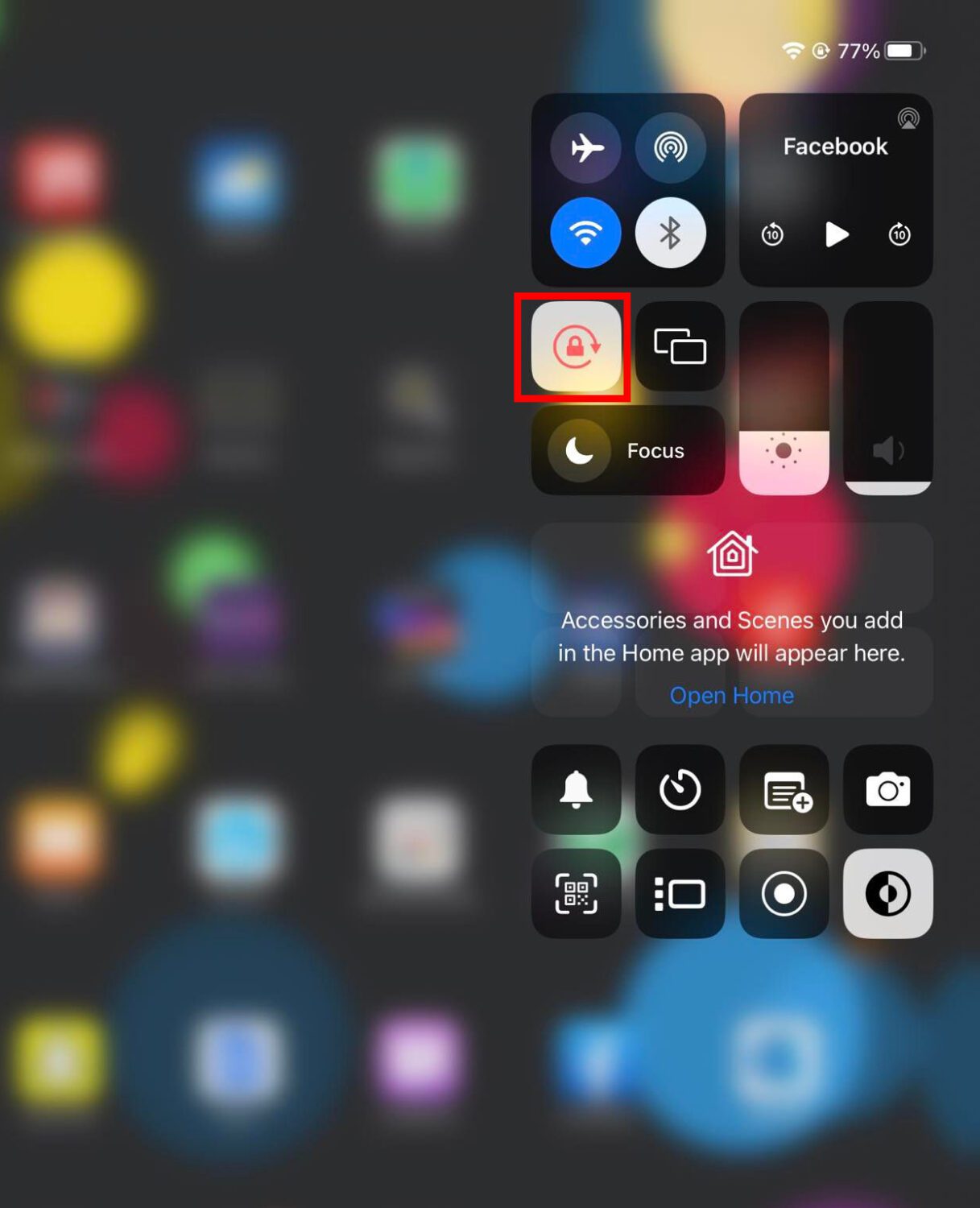
- Když je váš iPad v režimu na výšku, přejeďte dolů po Ovládacím centru.
- Klepněte na tlačítko Zámek otáčení a vypněte ho.
Otočte iPad do vodorovné polohy a převedete tak displej do režimu na šířku.
Pokud je displej iPadu v režimu na šířku, postupujte podle následujících kroků pro aktivaci Stage Manageru:
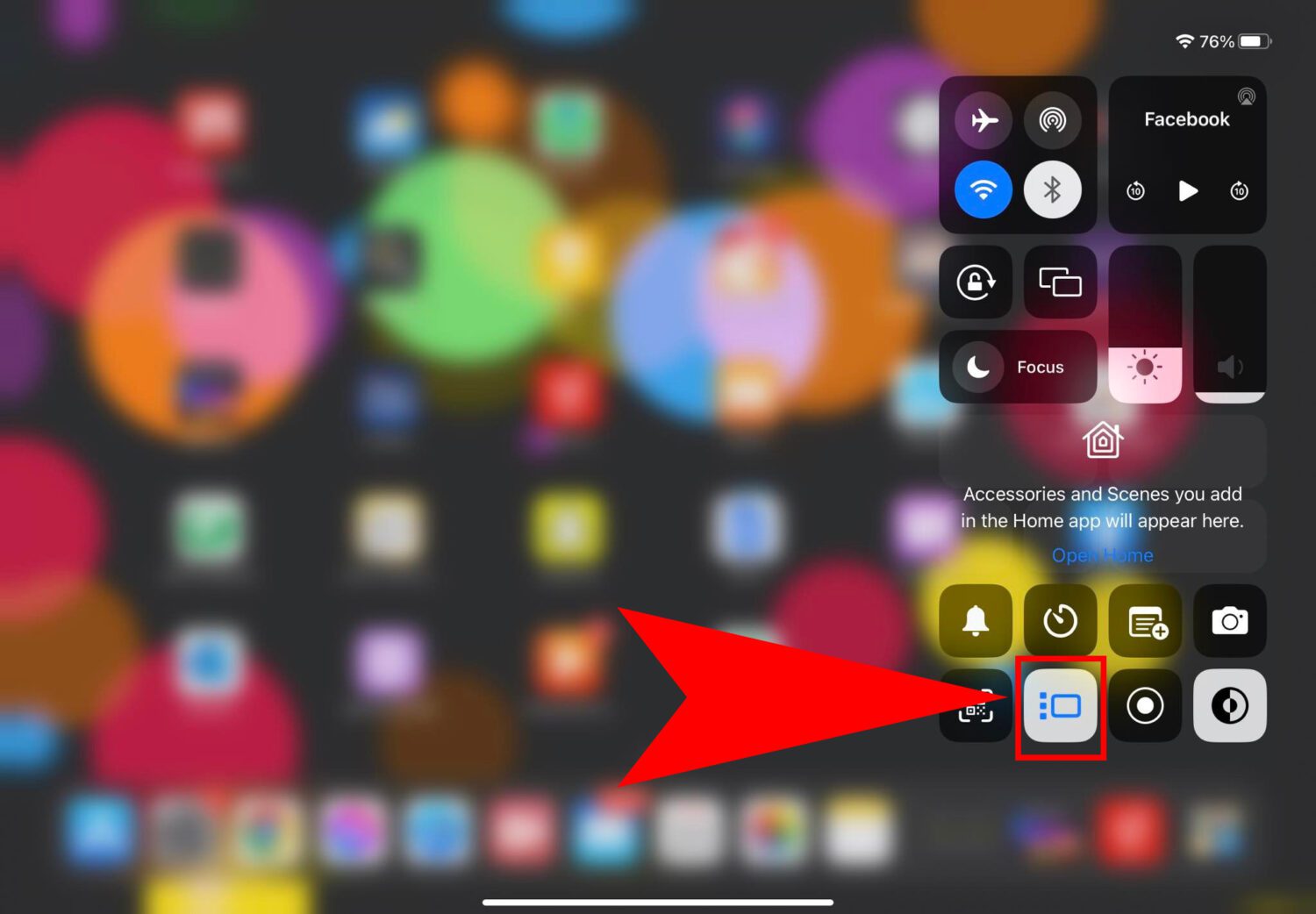
- Otevřete Ovládací centrum a klepněte na ikonu Stage Manager, kterou vidíte na obrázku výše.
- Alternativně můžete přejít do Nastavení a v levém panelu vybrat možnost Plocha a multitasking.
- Na pravé straně aplikace Nastavení klepněte na Stage Manager v části Multi-tasking.
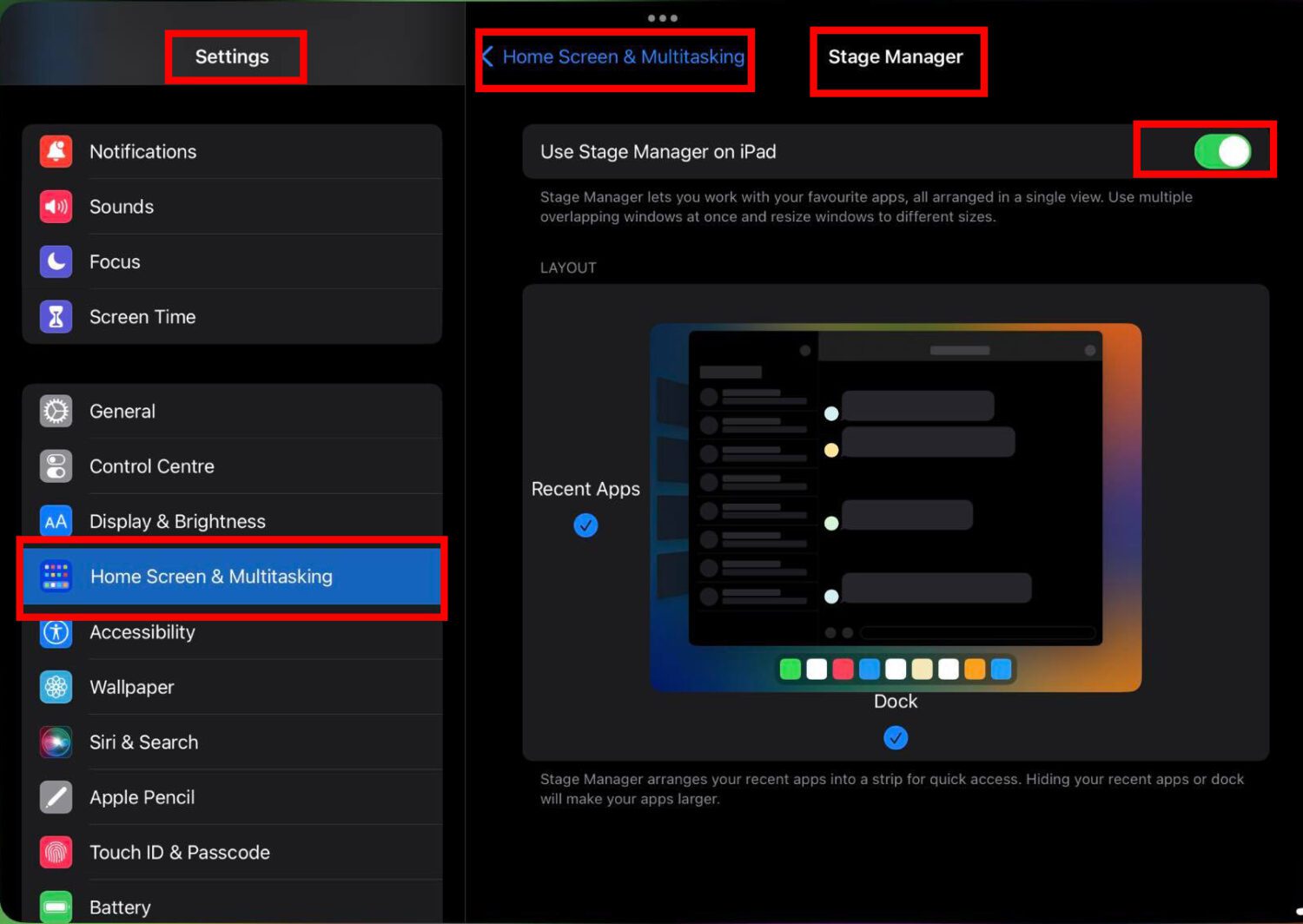
- Na obrazovce Stage Manager aktivujte funkci klepnutím na přepínací tlačítko.
- Poté se aktuální okno aktivní aplikace zmenší, zobrazí se dok ve spodní části a na levé straně se objeví aplikace otevřené na pozadí.
A to je vše! Je to jednodušší, než jste si mysleli. Pro deaktivaci Stage Manageru postupujte podle stejných kroků a vypněte ikonu Stage Manager v Ovládacím centru nebo v nastavení Plocha a multitasking.
Změna velikosti aplikací ve Stage Manageru
Ve Stage Manageru na iPadu můžete mít současně otevřené až tři aplikace ve velikosti okna iPhonu. Pokud chcete zvětšit okno aplikace pro lepší zobrazení obsahu, postupujte následovně:
- Klepněte na kteroukoli z otevřených aplikací, u které chcete změnit velikost.
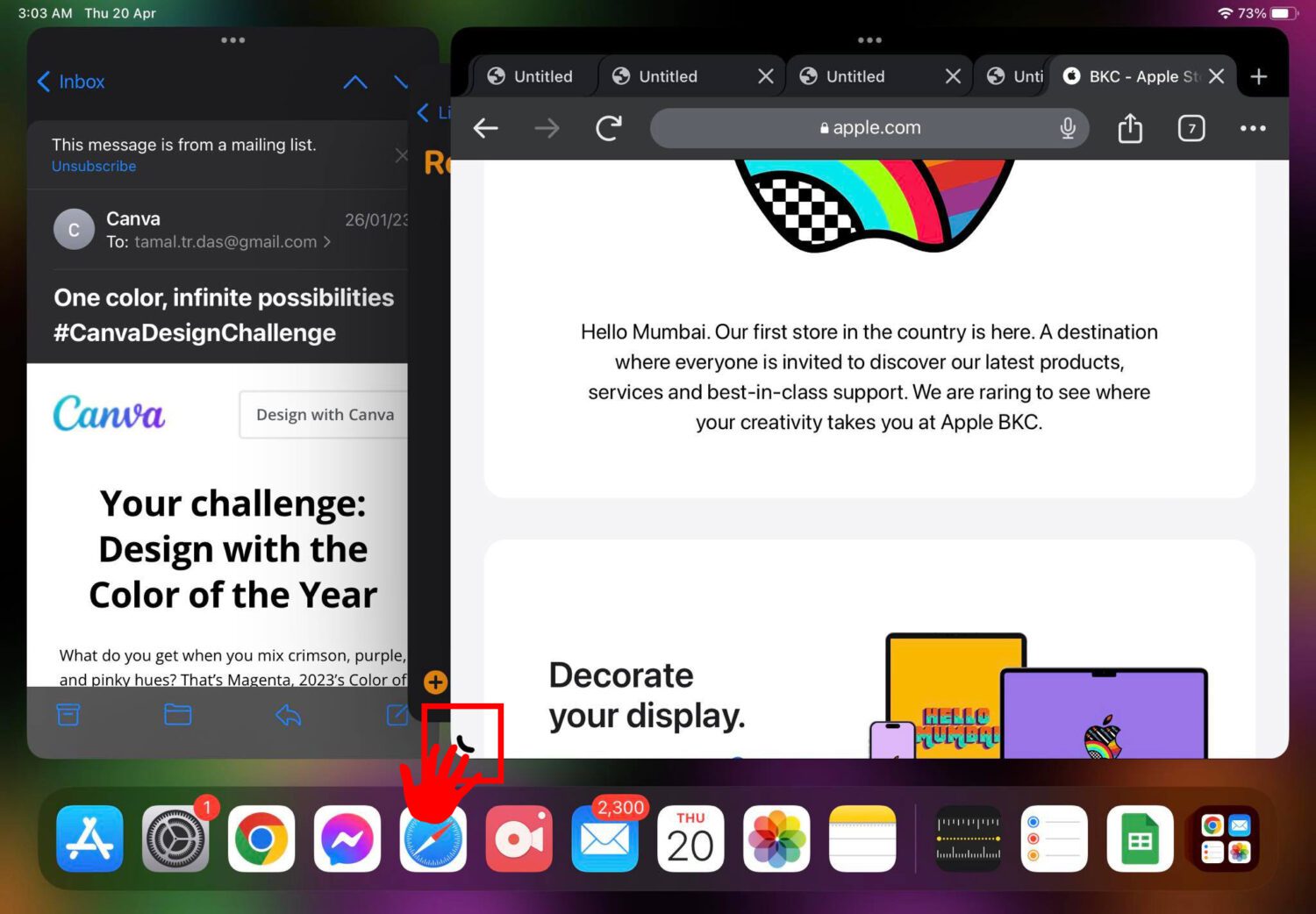
- Dotkněte se a podržte malou tmavou nebo bílou křivku v pravém dolním rohu okna aplikace.
- Přetažením okraje aplikace změňte její velikost.
Vytváření skupin aplikací
Jednou z nejužitečnějších funkcí Stage Manageru jsou skupiny aplikací. Do skupiny můžete umístit až čtyři aplikace a mít až čtyři takové skupiny v panelu Nedávné aplikace, který se nachází vlevo od hlavního okna.
Když přetáhnete skupinu aplikací z Nedávných aplikací do hlavního okna, všechny se otevřou a zaberou velikost obrazovky, kterou jste dříve nastavili. Nemusíte tak otevírat jednotlivé aplikace ručně pokaždé, když začnete pracovat. Stačí si vytvořit skupiny pro práci, zábavu, kreativní práci a hry.
Skupiny aplikací vytvoříte takto:
- Otevřete první aplikaci, kterou chcete mít ve skupině.
- Přidejte další tři aplikace na hlavní scénu přetažením z části Nedávné aplikace nebo otevřením z doku.
- Když máte na obrazovce všechny čtyři aplikace, přejeďte prstem nahoru z dolní části zařízení a otevřete Přepínač aplikací.
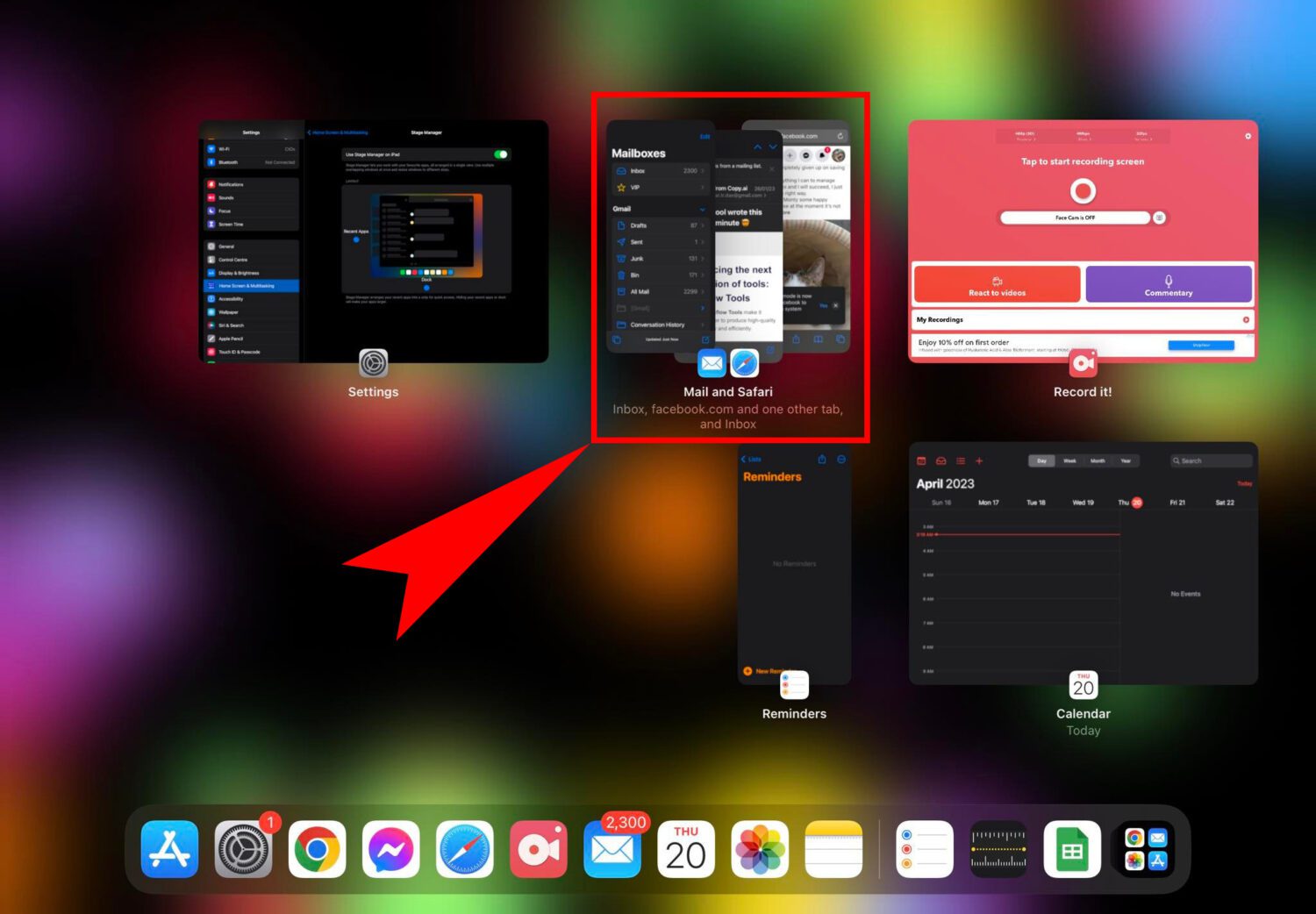
- Nyní byste měli vidět vytvořenou skupinu aplikací.
- Ke skupinám aplikací máte přístup v Přepínači aplikací i v Nedávných aplikacích.
Přidání nové aplikace do skupiny aplikací
Pokud máte ve skupině čtyři aplikace, nemůžete do ní přidat další. Pro přidání nové aplikace musíte jednu z existujících aplikací zavřít. Postupujte takto:
- Klepněte na aplikaci ve Stage Manageru.
- Klepněte na nabídku se třemi tečkami v horní části okna aplikace.
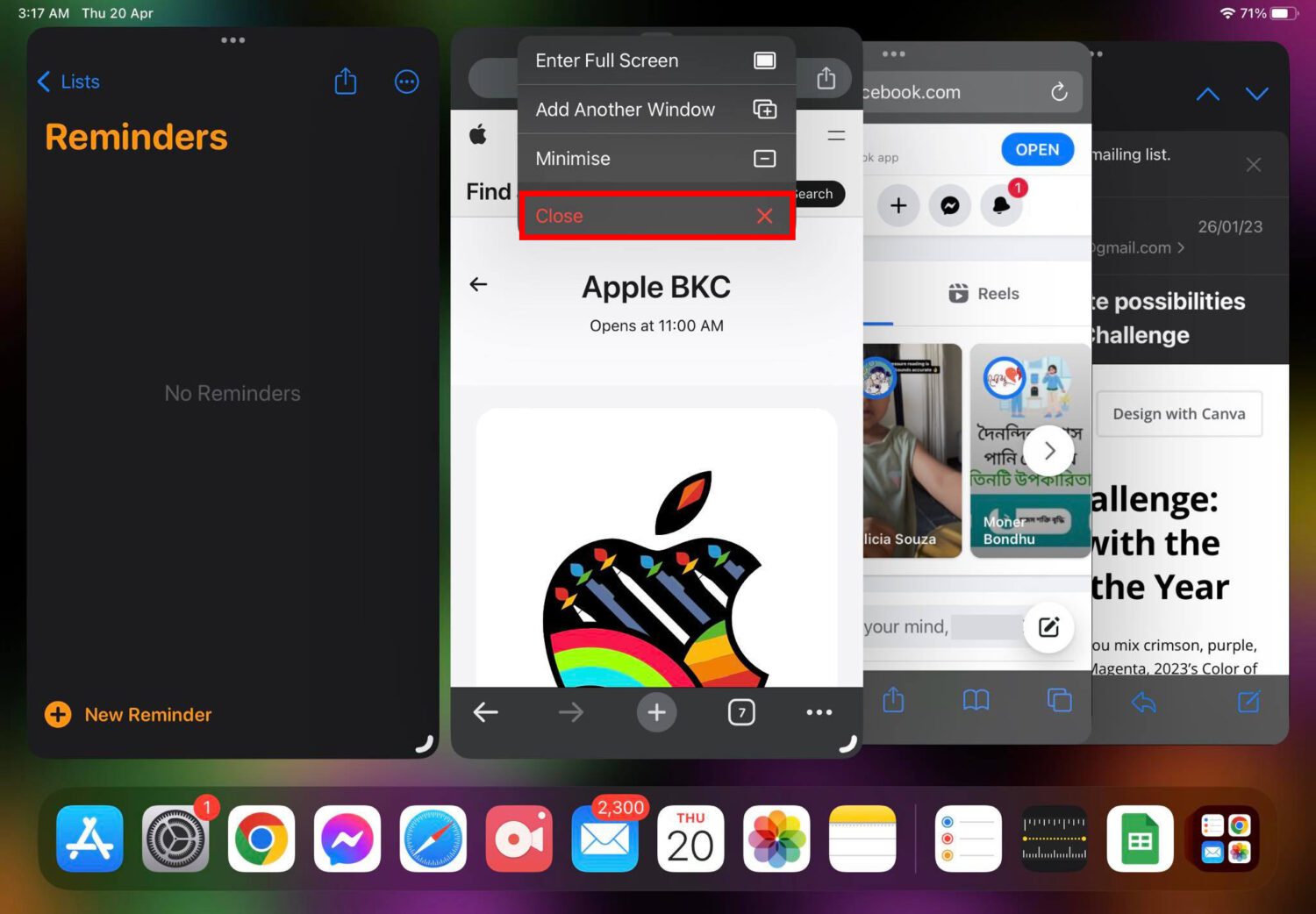
- Vyberte možnost Zavřít.
- Nyní můžete otevřít novou aplikaci z doku nebo ji přetáhnout z Nedávných aplikací.
Použijte zobrazení Zoom pro více prostoru
Pokud potřebujete ve Stage Manageru více místa, použijte funkci Více prostoru. Postup:
- Otevřete aplikaci Nastavení.
- Na levém panelu vyberte možnost Displej a jas.
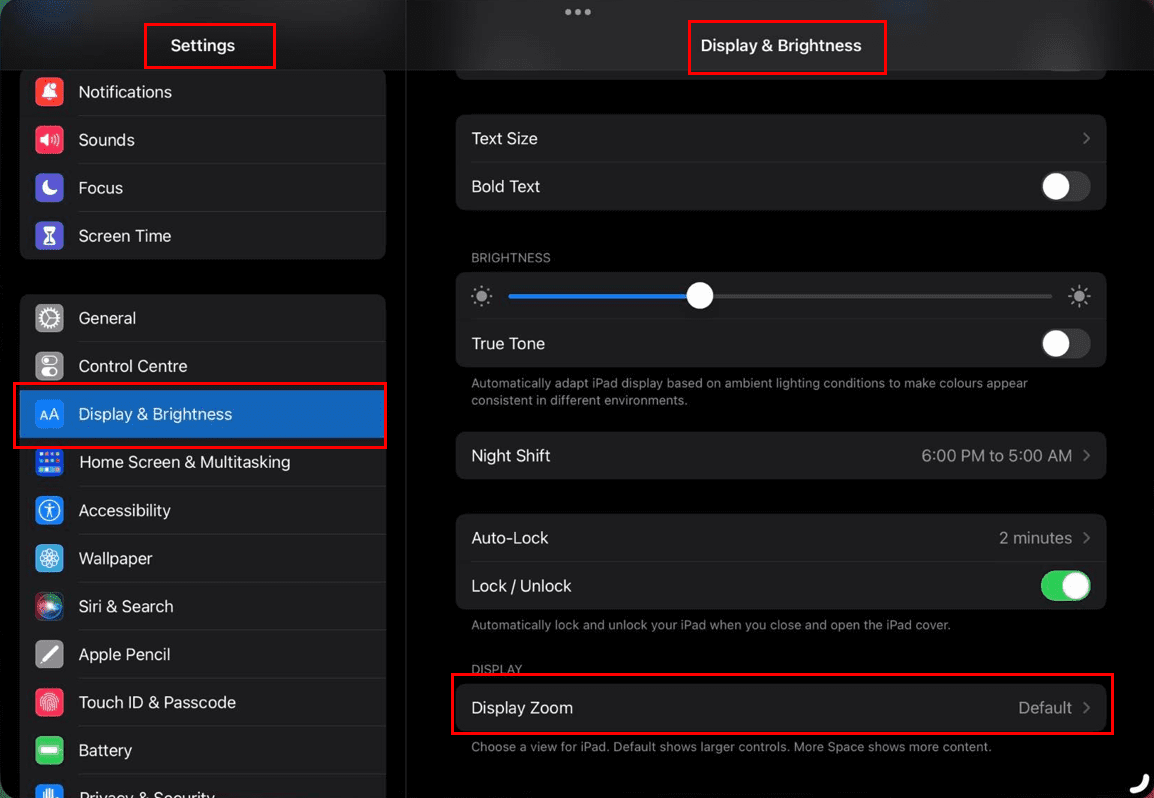
- Na pravé straně klepněte na Zvětšení displeje.
- Vyberte možnost Více prostoru z rozevírací nabídky Zvětšení zobrazení.
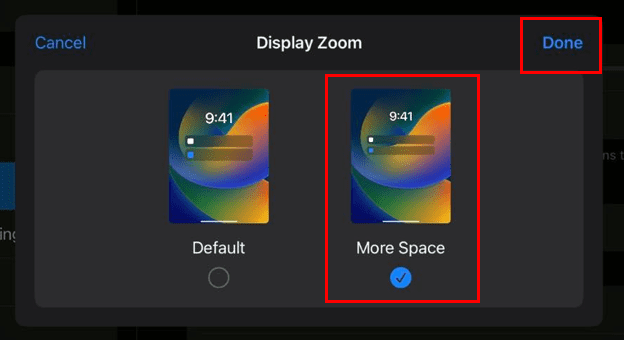
- Klepnutím na Hotovo změny uložíte.
Zakázat dok a nedávné aplikace ve Stage Manageru
Pokud se vám zdá, že Nedávné aplikace a dok zabírají příliš místa na obrazovce, můžete je skrýt. Zobrazí se automaticky, když k nim přistoupíte.
- Otevřete aplikaci Nastavení iPadu a přejděte do části Plocha a multitasking.
- Otevřete nabídku Stage Manager.
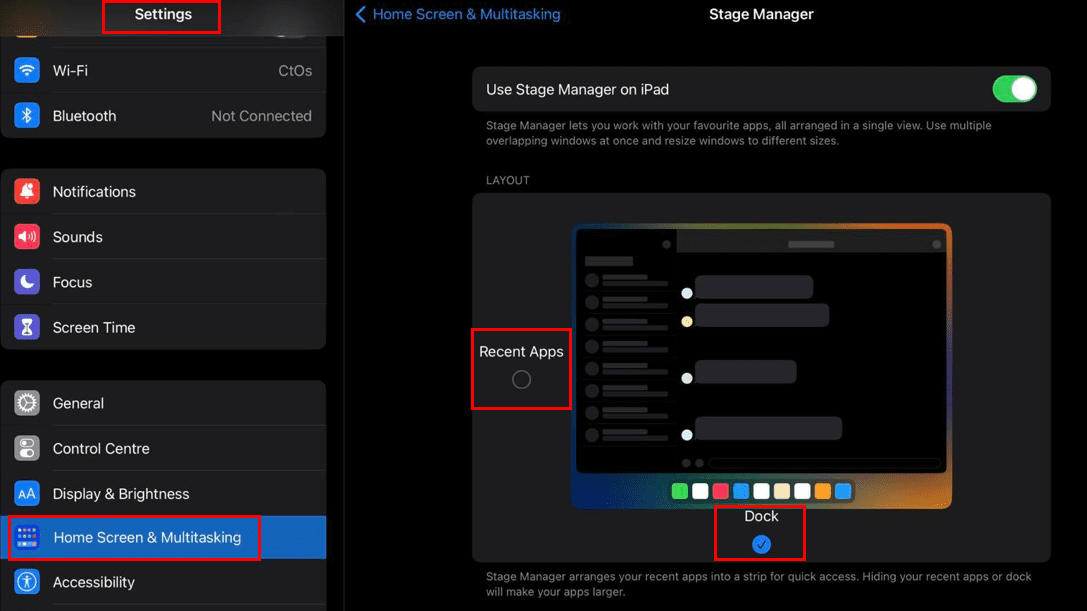
- Zrušte zaškrtnutí u položek Nedávné aplikace a Ukotvení na scéně.
Zavírání oken aplikací
Pro minimalizaci aplikace ze skupiny aplikací můžete postupovat takto:
- Klepněte na nabídku se třemi tečkami v horní části aplikace.
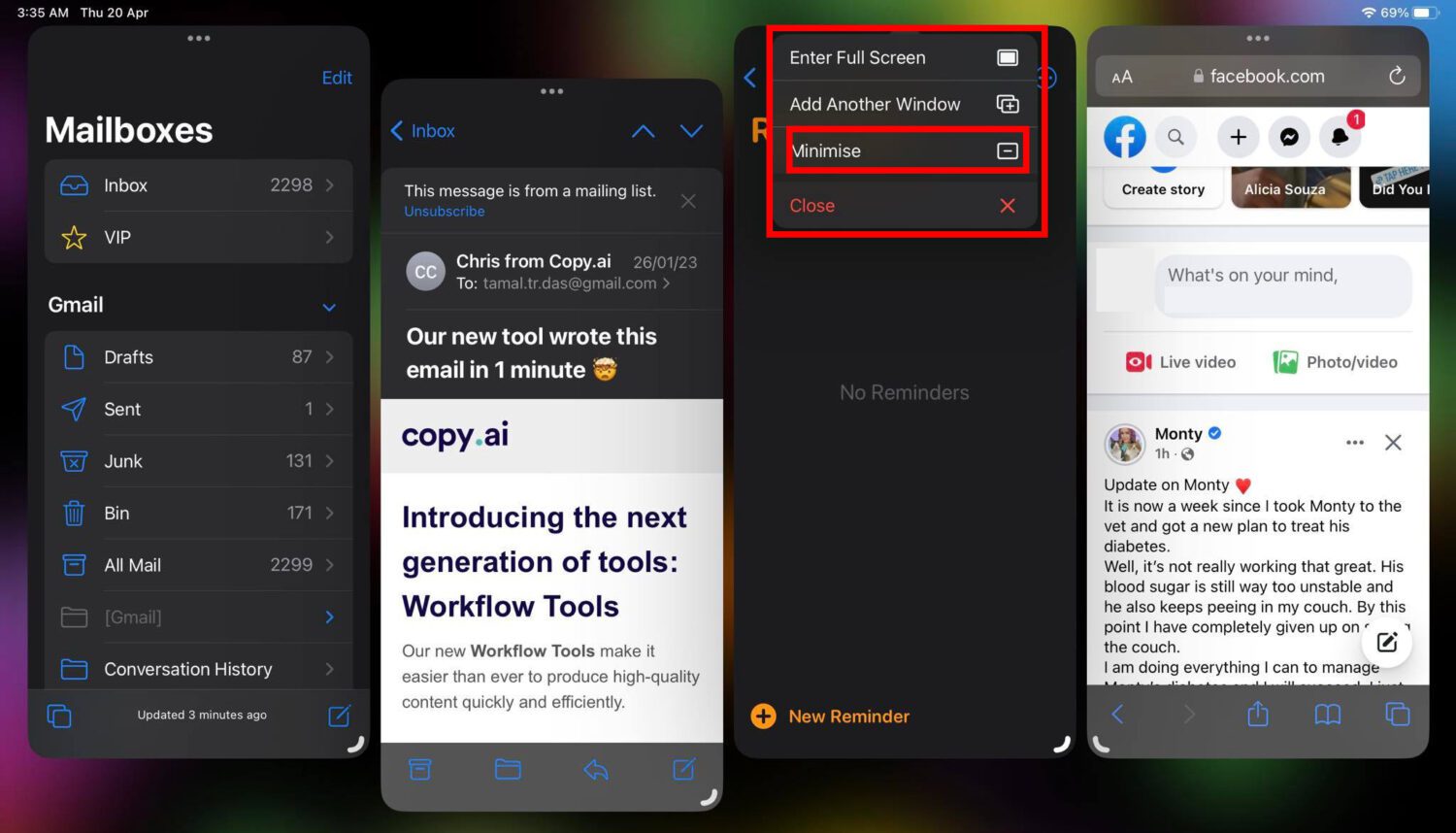
- V zobrazené nabídce klepněte na Minimalizovat.
- Vybraná aplikace se minimalizuje na pozadí, čímž se uvolní místo pro další aplikace nebo pro zvětšení stávajících aplikací.
- Minimalizovaná aplikace opustí skupinu.
Jak používat Stage Manager na Macu
Pracujete na svém Macu s mnoha aplikacemi? Rádi byste měli všechny své aplikace a nástroje uspořádané, abyste je v případě potřeby snadno našli? Pak byste měli začít používat Stage Manager na vašem Macu.
Níže najdete informace o tom, jak Stage Manager efektivně používat na Macu:
Zapnutí a vypnutí Stage Manageru
Zapnutí Stage Manageru na vašem Macu je velmi snadné. Postupujte takto:
- Na liště nabídek Macu vyhledejte v pravém horním rohu ikony, jako je Wi-Fi a Spotlight, spolu s Ovládacím centrem.
- Kliknutím na Ovládací centrum vyvolejte rozevírací nabídku s možností Zaostřit.
- Hned pod položkou Zaostřit by měla být ikona Stage Manager.
- Kliknutím na ikonu Stage Manager aktivujete.
Pokud nemůžete aktivovat Stage Manager z Ovládacího centra, nezoufejte! Existuje další snadný způsob. Postupujte takto:
- Klikněte na logo Apple (nabídka Apple) na panelu nástrojů Mac.
- V zobrazené nabídce klikněte na Nastavení systému.
- V dialogovém okně Nastavení systému přejděte v levém panelu dolů a vyhledejte možnost Plocha a dok. Klikněte na ni.
- Nyní vyhledejte v nabídce na pravé straně možnost Okna a aplikace.
- Zde byste měli vidět text Stage Manager spolu s jeho ikonou.
- Kliknutím na Stage Manager funkci aktivujete.
Po aktivaci Stage Manageru se rozhraní Macu výrazně změní. Naposledy vybraná aplikace se zobrazí uprostřed obrazovky. Všechny ostatní aplikace na pozadí se zobrazí v levém postranním panelu, známém jako Nedávné aplikace. Dok se zobrazí pod hlavním oknem.
Vytváření skupin aplikací
Po první aktivaci Stage Manageru je nutné na hlavní scénu průběžně přidávat další aplikace, aby se vytvořil pracovní prostor s preferovanými aplikacemi. Všechny tyto otevřené aplikace tvoří skupinu aplikací.
Tyto aplikace zůstanou v Nedávných aplikacích a ve středu obrazovky jako skupina, dokud jednu nebo více z nich nezavřete. Když kliknete na jinou skupinu aplikací v Nedávných aplikacích, všechna okna se otevřou současně a stávající skupina se přesune do Nedávných aplikací.
Přizpůsobení Stage Manageru na Macu
Správce Stage Manager na Macu nabízí následující možnosti úprav:
- Nedávné aplikace
- Položky na ploše
- Zobrazovat okna z aplikace
Můžete upravit libovolnou z těchto možností, abyste vylepšili Stage Manager a získali lepší přehled o aplikacích. Chcete-li zvětšit prostor na hlavní scéně, postupujte takto:
- Přejděte do nabídky Okna a aplikace přes nabídku Apple na panelu nástrojů Mac > Nastavení systému > Plocha a dok.
- Vedle funkce Stage Manager byste měli vidět tlačítko Přizpůsobit.
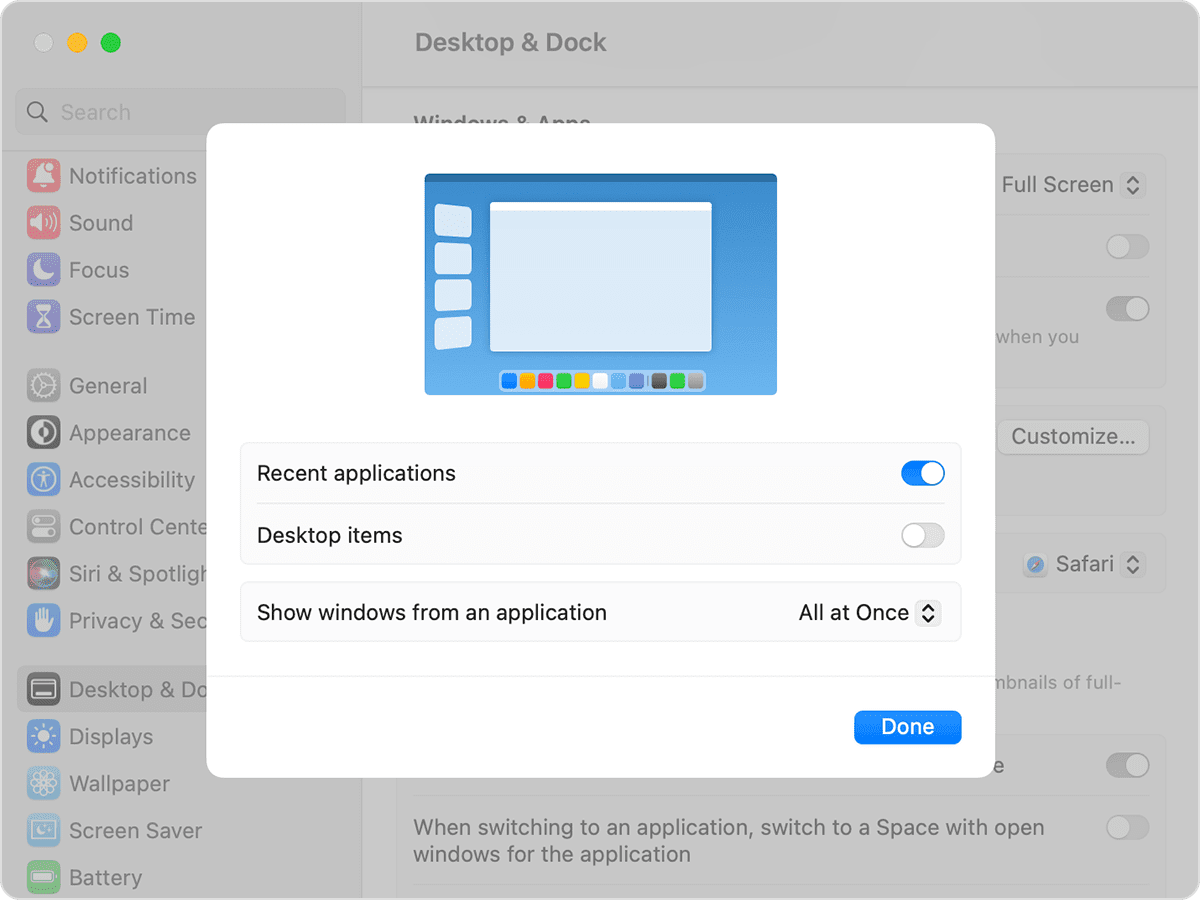
- Kliknutím na Přizpůsobit otevřete další nastavení Stage Manageru.
- V překryvné obrazovce zapněte nebo vypněte položky plochy a Nedávné aplikace.
Závěr
Takto můžete používat funkci Stage Manager na nejnovějším iPadu nebo Macu. Zkoušejte si popsané postupy, a brzy se stanete mistrem multitaskingu.
Zkuste Stage Manager používat pravidelně, abyste objevili skryté a neznámé triky pro efektivnější multitasking, které byste měli znát!
Mohly by se vám také líbit tyto příkazy Mac Terminal, které vám umožní efektivněji pracovat na MacBooku, iMacu, Macu Pro nebo Mac Studiu.